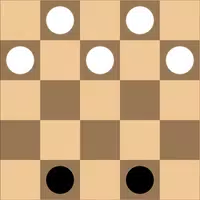Otimize suas configurações de PC Fortnite para desempenho de pico
A natureza exigente de Fortnite pode levar a baixas taxas de quadros frustrantes, dificultando a jogabilidade. No entanto, a otimização de suas configurações no jogo pode melhorar significativamente o desempenho. Este guia detalha as melhores configurações de PC para uma experiência fortnite mais suave e agradável.
Configurações de exibição:
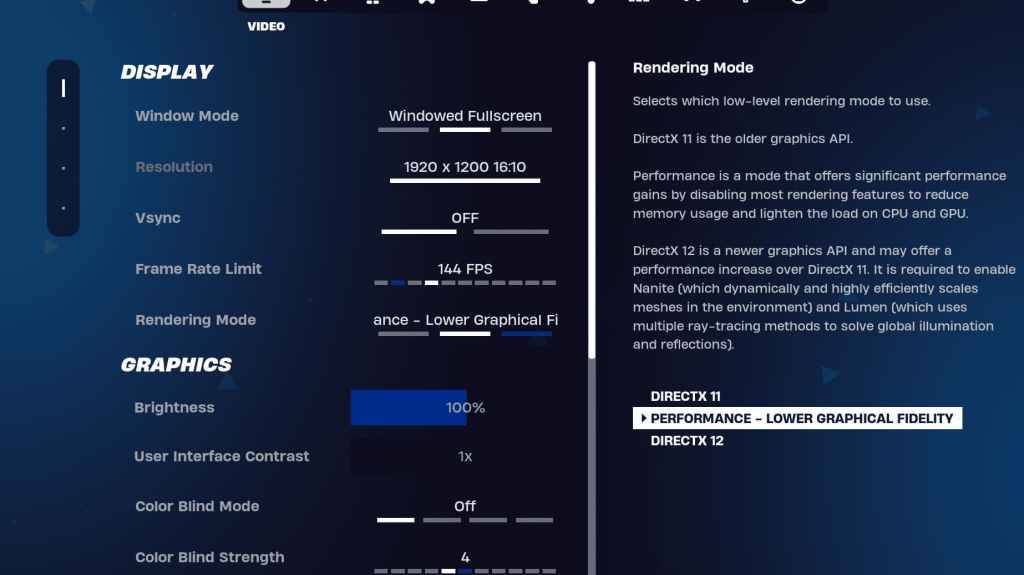
As seções de exibição e gráfico nas configurações de vídeo do Fortnite são cruciais para o desempenho. Aqui está a configuração de exibição recomendada:
| Setting | Recommended |
|---|---|
| Window Mode | Fullscreen (best performance); Windowed Fullscreen (for frequent tabbing) |
| Resolution | Native monitor resolution (e.g., 1920x1080) |
| V-sync | Off (prevents input lag) |
| Framerate Limit | Monitor Refresh Rate (e.g., 144Hz, 240Hz) |
| Rendering Mode | Performance (highest FPS) |
Modos de renderização explicados:
O Fortnite oferece três modos de renderização: Performance, DirectX 11 e DirectX 12. O DirectX 11 é estável e confiável, enquanto o DirectX 12 oferece ganhos de desempenho em potencial em hardware mais recente com opções de gráficos aprimoradas. No entanto, para o máximo de FPS e o mínimo de atraso de entrada, o modo de "desempenho" é a escolha preferida entre os jogadores profissionais.
Configurações de gráficos:
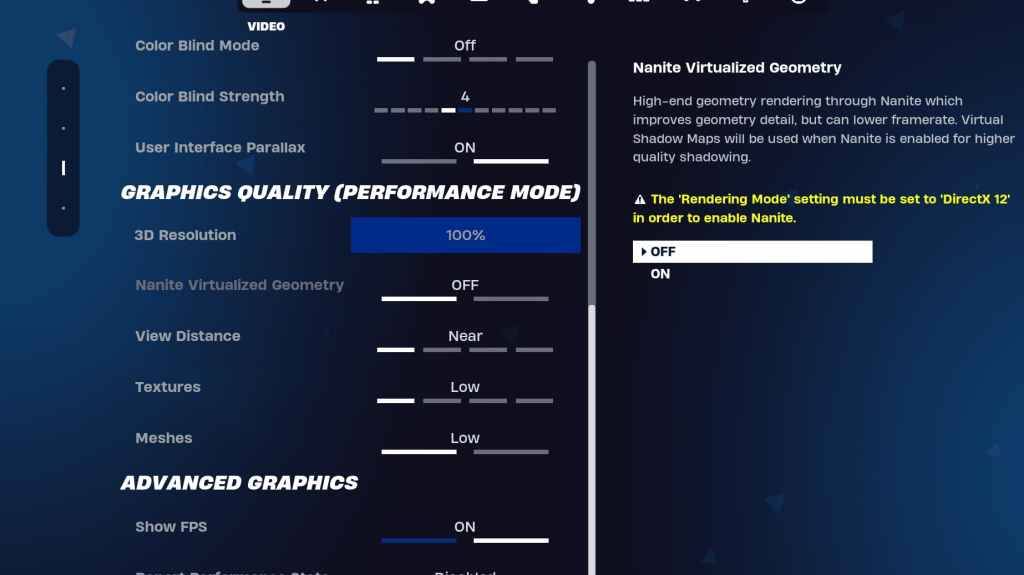
As configurações gráficas afetam diretamente a qualidade visual e os FPs. Priorize a eficiência de recursos para obter as taxas de quadros ideais:
| Setting | Recommended |
|---|---|
| Quality Preset | Low |
| Anti-Aliasing & Super Resolution | Off/Low |
| 3D Resolution | 100% (70-80% for low-end PCs) |
| Nanite Virtual Geometry (DX12) | Off |
| Shadows | Off |
| Global Illumination | Off |
| Reflections | Off |
| View Distance | Epic |
| Textures | Low |
| Effects | Low |
| Post Processing | Low |
| Hardware Ray Tracing | Off |
| Nvidia Low Latency Mode | On + Boost (Nvidia GPUs) |
| Show FPS | On |
Configurações do jogo:
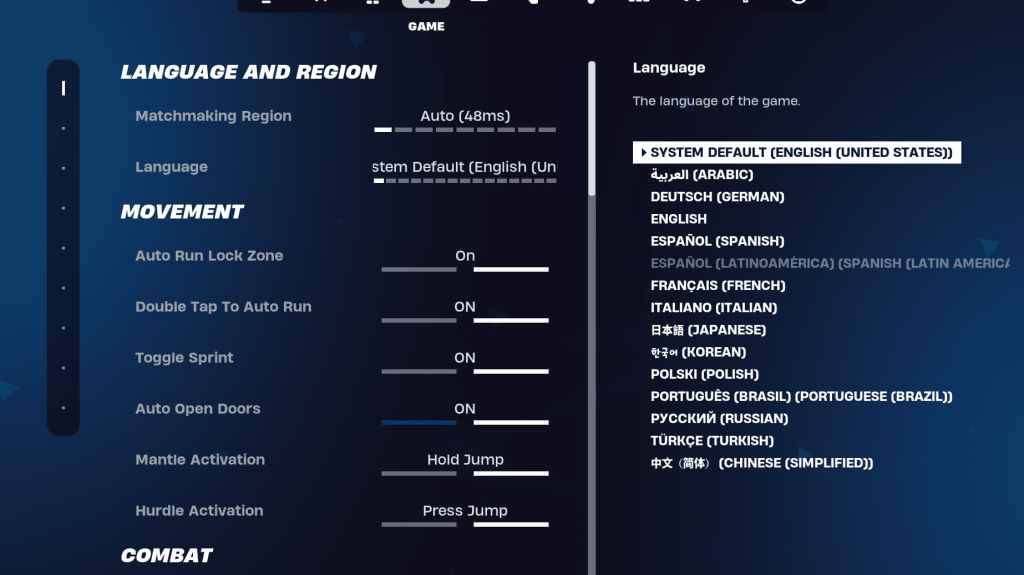
As configurações de jogo não afetam o FPS, mas influenciam significativamente a jogabilidade. Personalize -os com sua preferência, mas considere estas recomendações:
- Movimento: portas abertas automáticas: ON; Toque duplo para executar automaticamente: on (controladores)
- Combate: Segure a coleta de troca: ON; Alternar o direcionamento: preferência pessoal; Armas de coleta de automóveis: em
- Construção: Redefina a escolha do edifício: OFF; Desativar a opção pré-edit: off; Edifício Turbo: OFF; Edições de confirmação automática: preferência pessoal; Edição simples: preferência pessoal; Toque em Simples Edit: On (se simples edição estiver ligado)
Configurações de áudio:
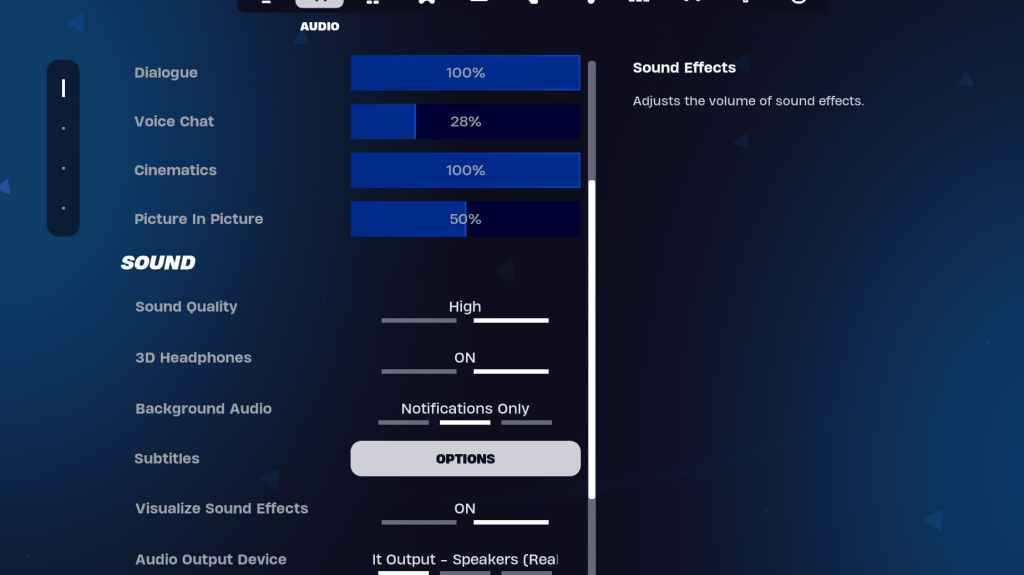
O áudio claro é crucial. Habilite fones de ouvido 3D (experimento para compatibilidade) e visualize os efeitos sonoros para uma consciência espacial aprimorada.
Configurações de teclado e mouse:
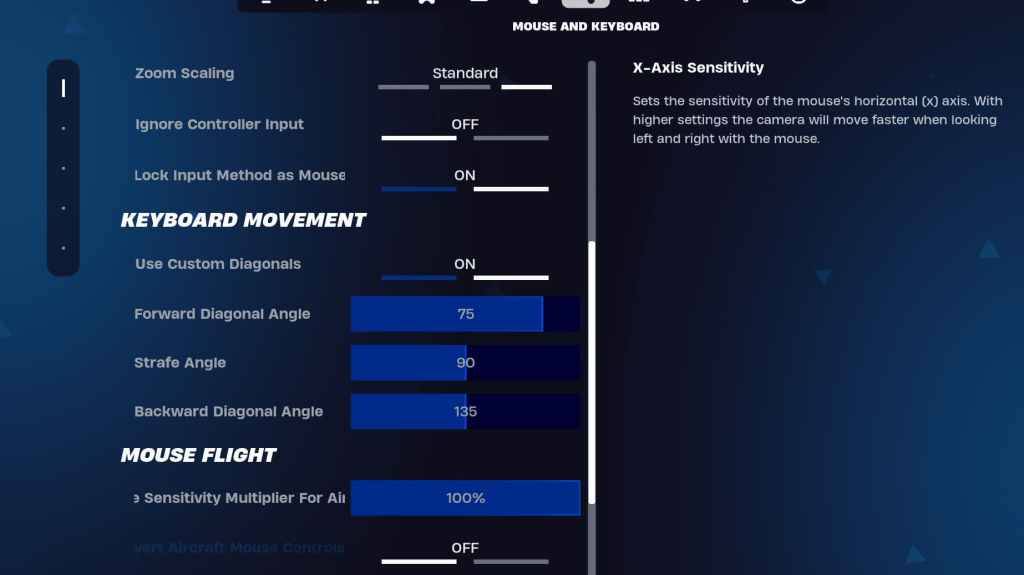
Configure a sensibilidade e os pedidos de chave nas guias do teclado e do mouse e do teclado. Ajuste a sensibilidade X/Y, a sensibilidade de direcionamento (45-60%), a sensibilidade do escopo (45-60%) e a sensibilidade de construção/edição à sua preferência. Considere usar diagonais personalizadas com ângulos ajustados para o movimento ideal. Os keybinds são em grande parte preferência pessoal.
Ao implementar essas configurações, você pode melhorar significativamente seu desempenho do Fortnite e desfrutar de uma experiência de jogo mais suave e competitiva. Lembre -se de que algumas configurações são subjetivas e podem exigir experimentação para encontrar sua configuração ideal. O Fortnite está disponível em várias plataformas, incluindo Meta Quest 2 e 3.
 Lar
Lar  Navegação
Navegação






 Artigos Mais Recentes
Artigos Mais Recentes

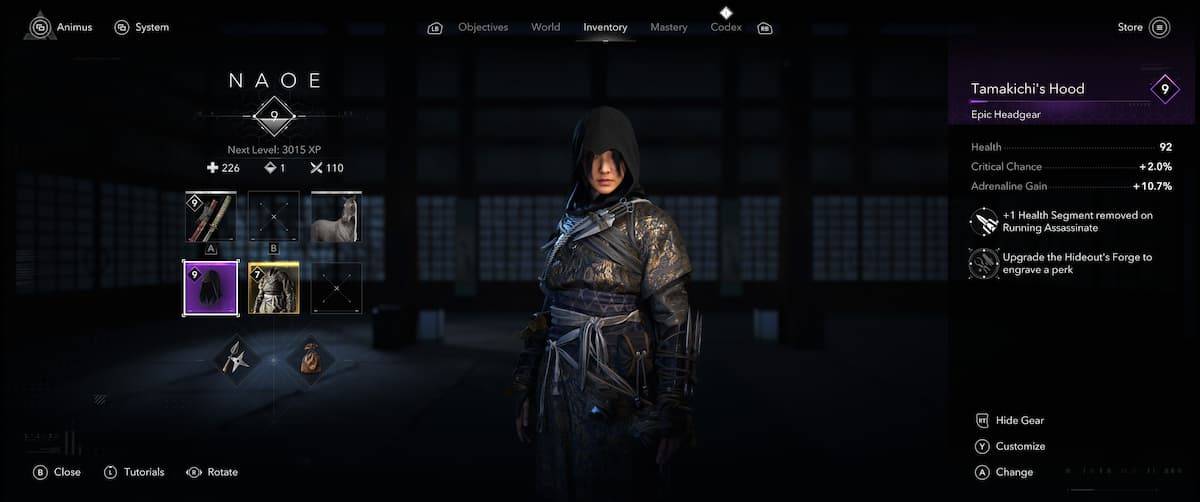








 Últimos Jogos
Últimos Jogos